word如何添加空白下划线
在使用Microsoft Word时,我们经常需要给文档中的空白内容添加下划线,以突出某些重要信息或划分不同的段落,如何在Word中实现这一操作呢?方法很简单。选中你想要添加下划线的空白内容,可以是一个单词、一个短语或者是整个段落。在工具栏上找到字体选项,点击后会弹出一个对话框。在这个对话框中,你可以看到一个下划线样式的选项,点击它并选择单下划线或双下划线即可。点击确定按钮,你就可以在所选空白内容上成功添加下划线了。通过这种简单的操作,我们可以轻松地在Word中为空白内容增加下划线,使文档更加清晰易读。
方法如下:
1.双击打卡待处理的 Word 文档,需要为其中一些空白区域(即空格填充区域)添加下划线。
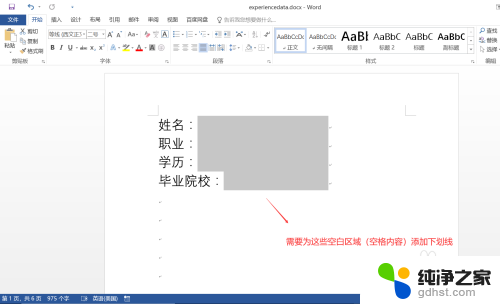
2.直接点击“开始”菜单下的“下划线”按钮(或者快捷键 Ctrl + u),无法为该空格填充区域添加下划线。即下划线不显示!
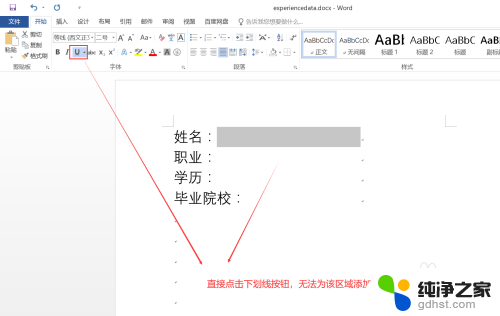
3.点击“文件”菜单,然后点击左侧的“选项”按钮,打开“Word 选项”对话框。
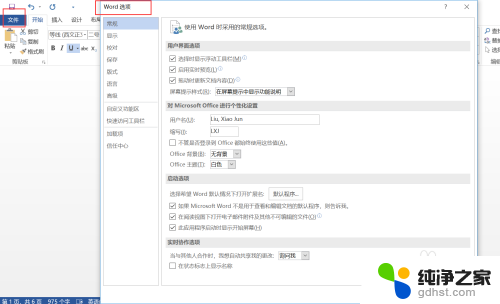
4.在“Word 选项”窗口中,点击左侧“高级”选项。在右侧“以下对象的布局选项”区域中,勾选“为尾部空格添加下划线”项,最后点击下方的“确定”按钮。
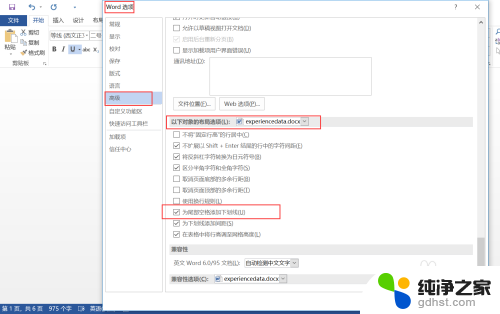
5.回到 Word 页面,选择空白区域。然后再点击“开始”菜单中的“下划线”按钮,这次可以顺利添加下划线了。
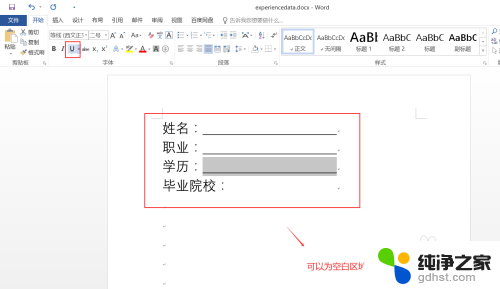
以上就是Word如何添加空白下划线的全部内容,如果遇到这种情况的用户可以按照我提供的方法来解决,希望能帮助大家。
- 上一篇: wps单元格设置下拉按钮
- 下一篇: wps在哪里可以找到新建样式
word如何添加空白下划线相关教程
-
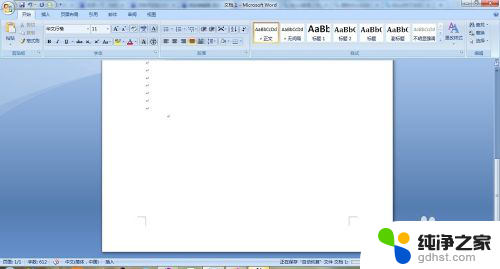 word中怎么添加下划线
word中怎么添加下划线2024-01-27
-
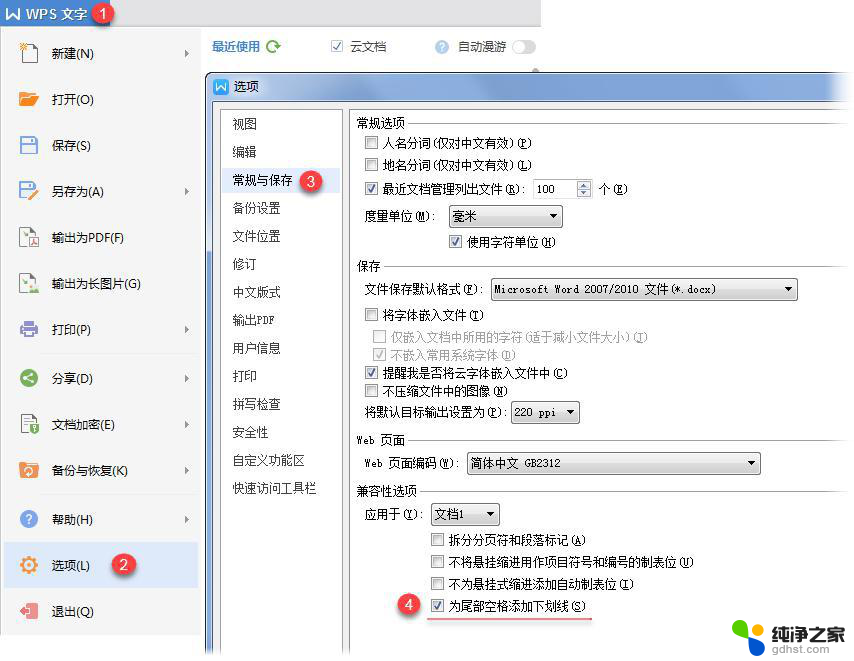 wps行尾空格无法加入下划线!
wps行尾空格无法加入下划线!2023-12-28
-
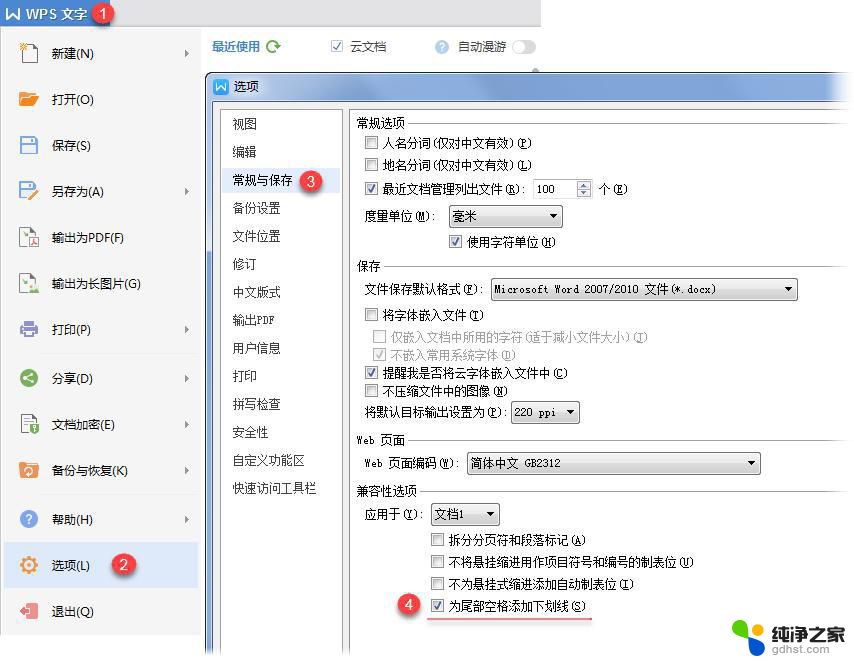 wps下划线空白处不显示
wps下划线空白处不显示2024-02-21
-
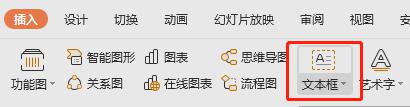 wps如何在空白页添加文本
wps如何在空白页添加文本2024-03-15
电脑教程推荐
- 1 插入u盘在电脑上怎么打开
- 2 文档怎么解除只读模式
- 3 微信登录不了是什么原因
- 4 奇瑞qq怠速忽高忽低怎么回事
- 5 阿里云盘 网络错误
- 6 word里表格怎么居中
- 7 苹果手机亮度怎么自动调节
- 8 电脑识图提取文字快捷键
- 9 怎么设置录音机不显示在屏幕手机
- 10 哔哩哔哩app视频缓存位置